Paramétrer les balises open graph - Partage sur les réseaux sociaux
Quand un utilisateur de votre site événementiel partage le lien du site sur les réseaux sociaux, vous pouvez contrôler l'apparence de l'aperçu qui sera généré dans son partage grâce aux balises Open Graph. Voici un exemple :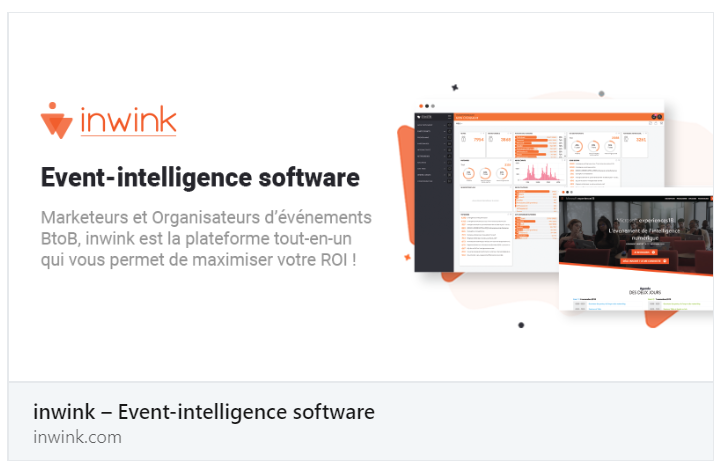
www.inwink.com partagé LinkedIn
Comment paramétrer les balises Open Graph ?
Pour paramétrer les balises Open Graph :
- Rendez-vous dans l'onglet Site Web & App, Webmaster puis Partage sur les réseaux sociaux :


- Entrez un Titre dont la longueur n'excède pas 65 caractères, espaces inclus.
- Entrez une Description dont la longueur n'excède pas 150 caractères (espaces inclus).
- Si vous voulez vous assurer qu'à chaque partage d'une page de votre site, l'aperçu généré redirige vers une page spécifique de votre site, renseignez l'adresse de cette page dans Url.
- Si vous n'avez pas de connaissances avancées en Protocole Open Graph, il est conseillé de laisser "website" dans Type
- Enfin, choisissez une image qui doit précisément faire 1200px de large et 630px de hauteur afin d'être correctement supportée par LinkedIn et Facebook.
- Cliquez sur ENREGISTRER en haut à droite de l'écran, puis PUBLIER.
Vos balises Open Graph devraient être en ligne environ 10 minutes après que vous aurez cliqué sur PUBLIER.
Que faire si l'aperçu sur les réseaux sociaux n'est pas bon ?
Lorsque vous paramétrez ou modifiez la configuration de vos balises open graph, l'affichage sur les réseaux sociaux peut prendre du temps à se mettre à jour.
Vous pouvez vérifier l'aperçu sur les réseaux sociaux, et forcer la mise à jour en vous rendant sur :
- le Facebook Debugger. N'hésitez pas à cliquer plusieurs fois sur "Debugger" si besoin.
- Post Inspector de Linkedin
- Card Validator de Twitter
❓ Vous voulez en savoir plus sur les balises Open Graph ?
🔗 Pour comprendre le fonctionnement des balises Open Graph, cliquez ici.
